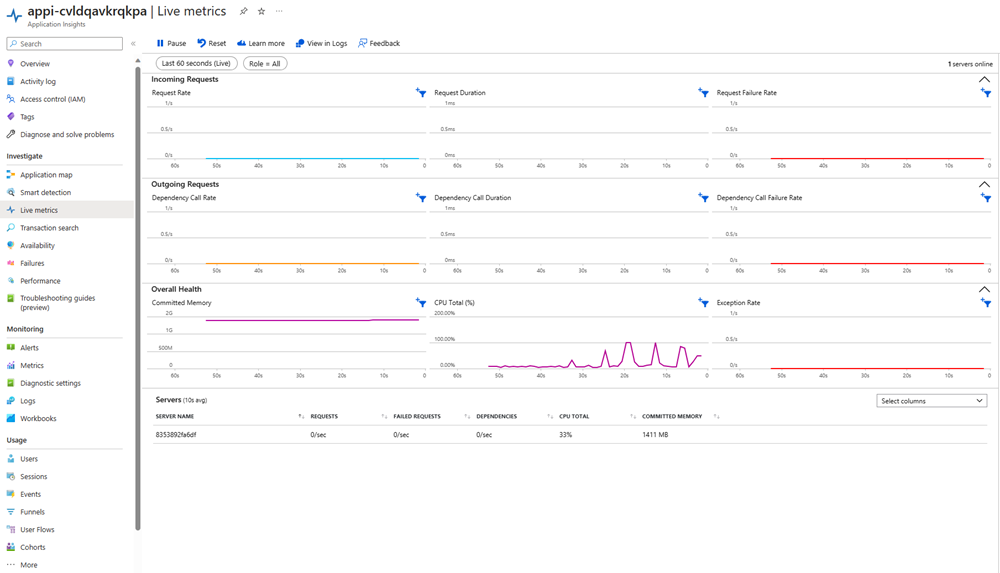Distribuire il primo modello
Azure Developer CLI (azd) si basa su comandi intuitivi per gli sviluppatori e su modelli di applicazione fondamentali. I comandi sono mappati alle attività comuni del flusso di lavoro di sviluppo, come il provisioning o la distribuzione delle risorse. I modelli includono tutto il codice sorgente e gli asset di configurazione necessari per completare queste attività. È possibile iniziare a usare azd lavorando su uno dei modelli di esempio esistenti ed estendibili oppure creandone uno.
Quando si inizia a usare azd, spesso è più semplice trovare un modello esistente che corrisponda all'architettura dell'ambiente desiderata e usarlo come punto di partenza. È possibile esplorare un vasto set di modelli disponibili nel sito Awesome AZD. Si può anche visualizzare un elenco dei modelli disponibili usando il comando seguente:
azd template list
Per questo esempio si userà il modello todo-nodejs-mongo esistente basato sullo stack Node.js e MongoDB. Anche se non si ha familiarità con queste tecnologie, sarà comunque possibile completare i passaggi seguenti, poiché azd gestisce automaticamente la maggior parte del lavoro. Questo modello creerà un set di risorse in Azure simile a quelle descritte nello scenario di esempio all'inizio del modulo.
Nota
Gli stessi passaggi di azd descritti in questo modulo si applicano anche ai modelli basati su altri linguaggi o tecnologie, come C# o Python.
Distribuire il modello
Il flusso di lavoro iniziale più comune per azd richiede solo alcuni comandi. Più avanti nel modulo verranno esaminati altri comandi e opzioni per completare attività aggiuntive. Per inizializzare e distribuire un modello azd, eseguire questa procedura:
Aprire un prompt dei comandi in una directory di file vuota.
Eseguire il comando
azd inite specificare il modello che si vuole usare come parametro.azdclonerà il modello nell'ambiente locale.azd init --template todo-nodejs-mongoQuando il comando richiede un nome di ambiente, immettere
azdlearn. Il nome dell'ambiente influisce sulla denominazione di determinate risorse in Azure.Eseguire il comando
azd auth loginper avviare una finestra del browser da usare per accedere all'account Azure.azd auth loginEseguire il comando
azd upper effettuare il provisioning e la distribuzione delle risorse del modello in Azure. Quando richiesto, selezionare la sottoscrizione e la località in cui si vuole eseguire la distribuzione.azd up
L'esecuzione del comando azd up potrebbe richiedere alcuni minuti. Ogni modello effettua il provisioning di risorse e configurazioni di Azure diverse, quindi i tempi di completamento dipendono dal modello usato. Durante l'esecuzione del processo, gli aggiornamenti verranno visualizzati nella console. Al termine, verrà visualizzato un collegamento al sito distribuito. Verrà visualizzato anche un collegamento al processo di distribuzione in Azure, che è possibile visitare per visualizzare informazioni aggiuntive sulla distribuzione.
L'applicazione distribuita avrà un aspetto simile a quello mostrato nello screenshot seguente:
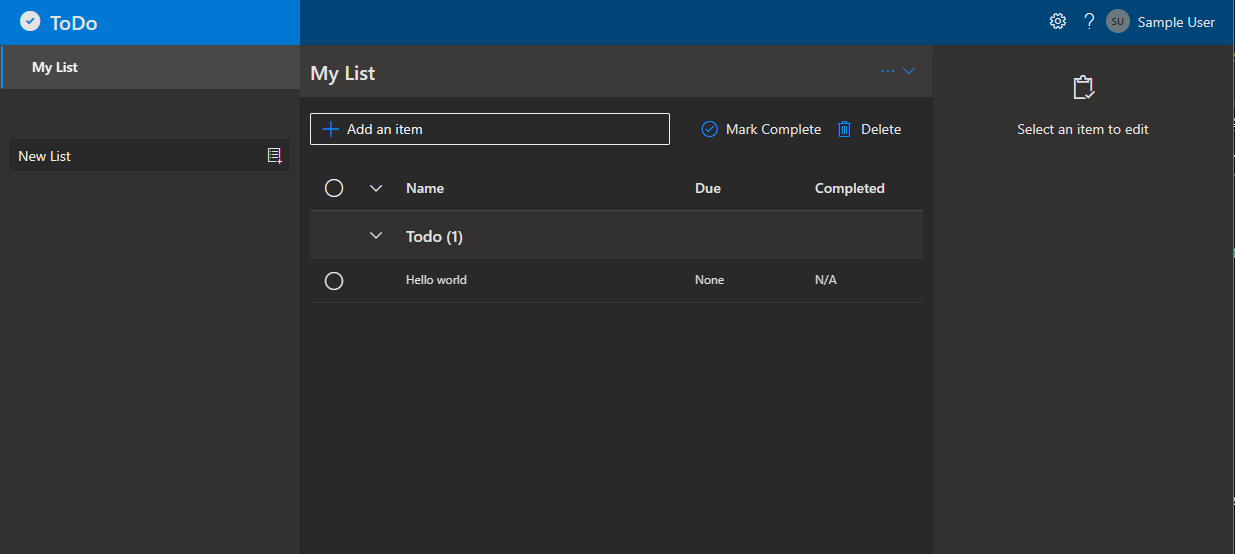
È anche possibile visualizzare le risorse create in Azure passando al gruppo di risorse nel portale di Azure:
Nella barra di ricerca principale del portale di Azure cercare il gruppo di risorse
azdcreato digitandorg-azdlearn. Per convenzione, il gruppo di risorse è il nome dell'ambiente specificato con il prefissorg-.Selezionare il gruppo di risorse dai risultati per passare alla pagina di panoramica. Verrà visualizzato un elenco delle diverse risorse create automaticamente da
azd.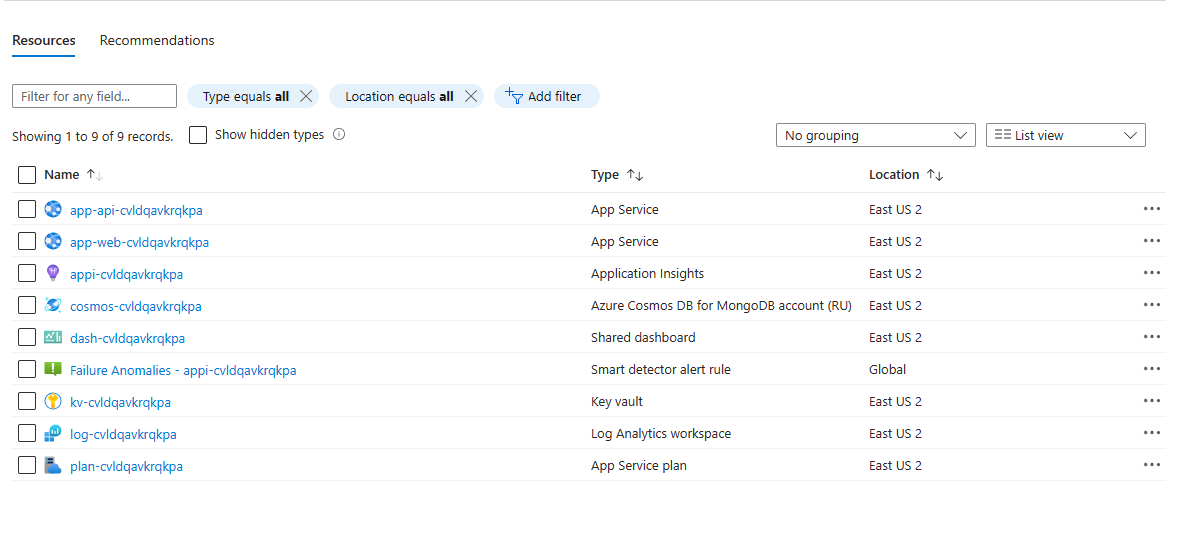
Monitorare l'applicazione
Molti modelli di azd effettuano anche il provisioning delle risorse di monitoraggio in Azure, come i dashboard di Application Insights. Questi dashboard forniscono funzionalità di monitoraggio dell'integrità delle applicazioni, ad esempio metriche attive e registrazione. È possibile avviare questi dashboard usando il comando azd monitor e uno dei flag seguenti:
--overview: avvia il dashboard principale.--live: avvia il dashboard delle metriche attive.--logs: avvia il dashboard di registrazione.
Ad esempio, eseguire il comando seguente nel terminale per aprire il dashboard delle metriche attive:
azd monitor --live
Il browser verrà avviato e visualizzerà una pagina simile a quella dello screenshot seguente:
Si è così Sono state eseguite le attività di provisioning, distribuzione e monitoraggio del primo ambiente di app usando azd. Successivamente si apprenderà come aggiornare il modello e distribuire le modifiche.